在剪映APP中有非常多专业的剪辑功能可以免费使用,并且用户还能够在视频的最后添加像电影一样的滚动字幕,有很多用户不太清楚这一功能,要怎么在片尾添加滚动字幕呢?制作滚动字幕的方法是什么呢?想必各位小伙伴对于剪映在哪里添加片尾滚动字幕和制作滚动字幕方法教程等内容都有非常多的疑惑,那么接下来就和小编一起去到正文中一探究竟吧!
剪映制作滚动字幕方法教程
1.首先打开剪映软件进入到首页之后点击【开始创作】;
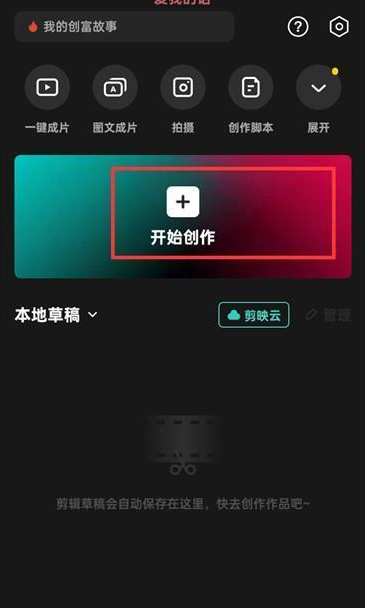
2.然后在该页面中选择素材后点击右下角的【添加】;
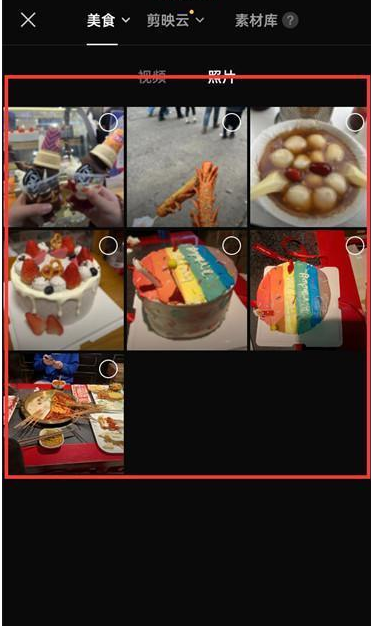
3.在编辑的页面中点击【文本】;
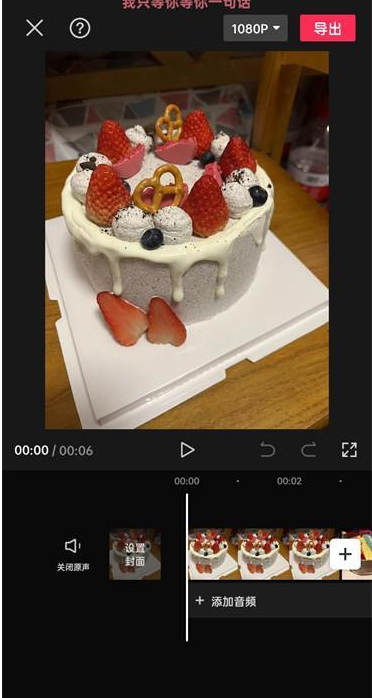
4.在文本的功能区中点击【新建文本】点击过后输入文字;
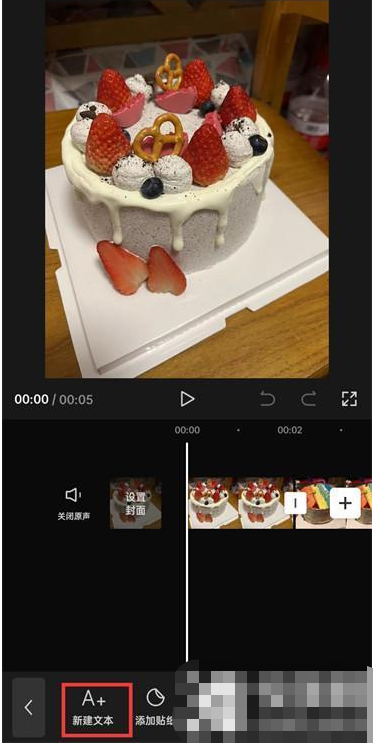
5.输入好文字之后点击【动画】;
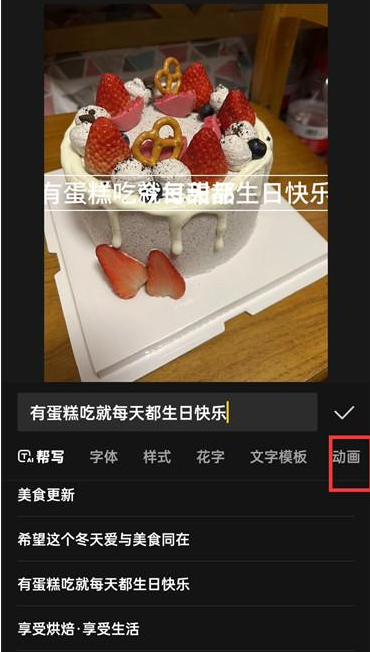
6.最后在动画的工具栏中找到【圆柱体滚动】点击即可;

以上就是为您带来的剪映在哪里添加片尾滚动字幕和制作滚动字幕方法教程的全部内容,希望可以解决大家对此的疑惑,为你带来帮助,欢迎大家来到本站阅读浏览!












